- иЦлоуд је изворна услуга складиштења у облаку за Аппле уређаје, иОС и МацОС кориснике.
- Водич у наставку ће вам показати како да решите било који проблем са пријавом на иЦлоуд у оперативном систему Виндовс 10.
- Да бисте сазнали више о овој невероватној услузи, посетите нашу наменски иЦлоуд Хуб.
- Ако су вам потребна даља упутства, можете их пронаћи на нашем Страница за складиштење.
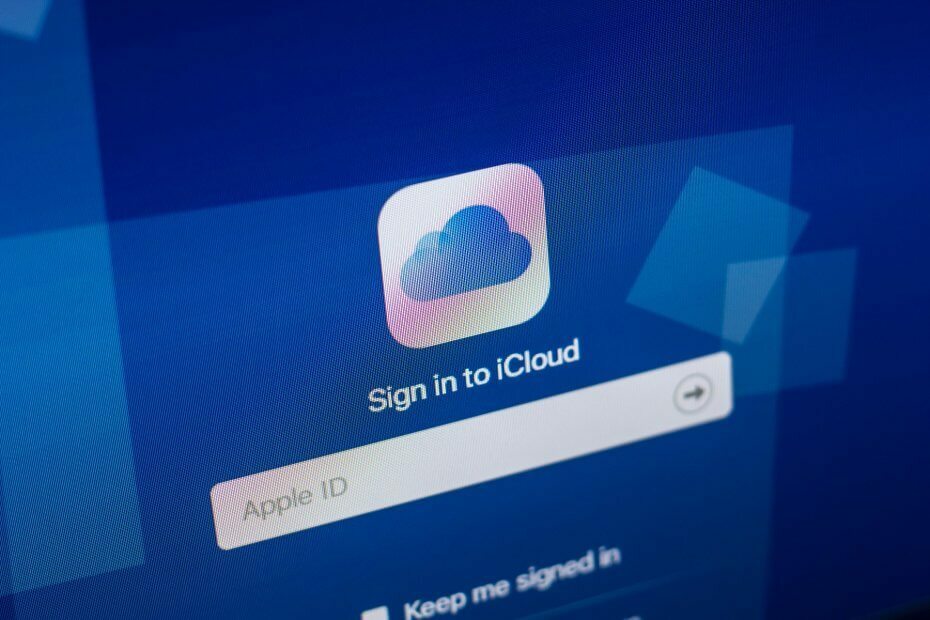
Овај софтвер ће поправити уобичајене грешке на рачунару, заштитити вас од губитка датотека, малвера, квара хардвера и оптимизирати ваш рачунар за максималне перформансе. Решите проблеме са рачунаром и уклоните вирусе сада у 3 једноставна корака:
- Преузмите алатку за поправку рачунара Ресторо који долази са патентираним технологијама (патент доступан овде).
- Кликните Покрените скенирање да бисте пронашли проблеме са Виндовсом који би могли да узрокују проблеме са рачунаром.
- Кликните Поправи све да бисте решили проблеме који утичу на сигурност и перформансе рачунара
- Ресторо је преузео 0 читаоци овог месеца.
Ако вам је потребна помоћ при пријави у иЦлоуд на рачунару са Виндовс 10 (или Виндовс рачунаром), испробајте неке од доле наведених корака.
Како могу да решим проблеме са пријавом на иЦлоуд у оперативном систему Виндовс 10?
1. Прелиминарни поправци

- Проверите интернетску везу покушавајући да се пријавите на Аппле веб локацију
- Проверите Статус система страницу за све познате проблеме
- Онемогућите антивирус и покушајте поново да се пријавите. Ако вам помогне, поново омогућите антивирус
2. Инсталирајте све исправке на чекању на свој рачунар
Да уради ово:
- Отворите Аппле Софтваре Упдате на рачунару да бисте аутоматски проверили да ли постоје исправке и изабрали оне које желите да инсталирате
- Такође можете преузети најновији иЦлоуд за верзију оперативног система Виндовс.
Ако се иЦлоуд за Виндовс не ажурира, урадите следеће:
- Кликните на Старт и изаберите Цонтрол панел
- Кликните на Мрежа и Интернет
- Кликните на Интернет Оптионс
- У дијалошком оквиру Интернет Пропертиес кликните картицу Адванцед
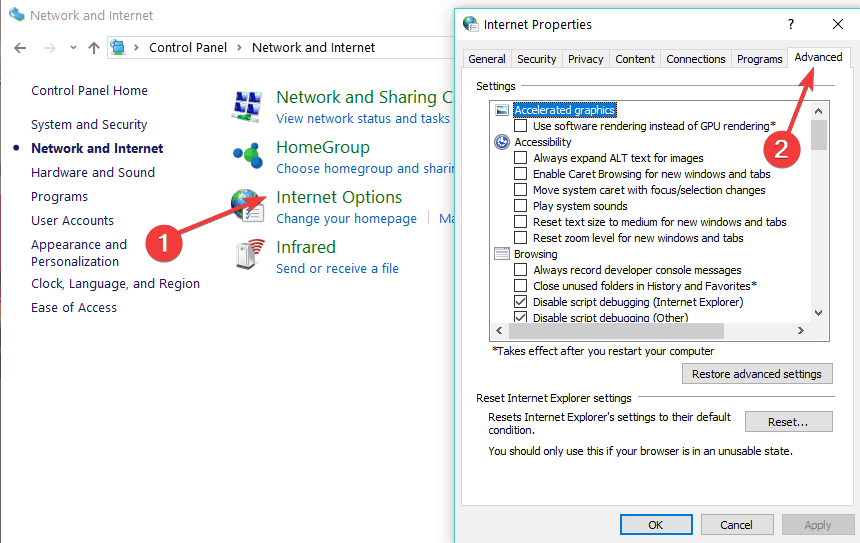
- У оквиру Подешавања изаберите Безбедност
- Опозовите избор поља „Не чувај шифроване странице на диску“
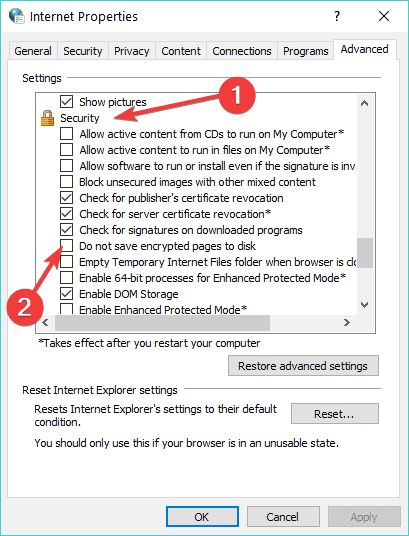
- Покушајте поново да ажурирате иЦлоуд за Виндовс
3. Користите алтернативу иЦлоуд-у

Ако и даље будете имали проблема са поправком или коришћењем иЦлоуд-а, можда је време да размислите о алтернативном софтверском решењу.
Једна од таквих услуга која лако може попунити ципеле иЦлоуд-а је Синц.цом. Олакшава складиштење, дељење и приступ датотекама са готово било ког места, а такође штити и ваше приватност са шифровањем од краја до краја, чиме се осигурава да су ваши подаци у облаку сигурни, сигурни и у потпуности приватни.
Услуга се испоручује у неколико цјеновних планова, али ову услугу можете искористити по сниженој цијени само ограничено вријеме.

Синхронизовати
Невероватна услуга складиштења у облаку која лако може заменити иЦлоуд ако постане недоступан.
Добити сада
4. Проверите да ли ваш Виндовс 10 рачунар испуњава системске захтеве иЦлоуд
Међу захтеве спадају:
- Мицрософт Виндовс 10
- иТунес 12.7 или новији
- Оутлоок 2010-2016
- Мицрософт ивица
- Фирефок 45 или новији, или Гоогле Цхроме 54 или новији прегледачи.
- Само радни режим
5. Ресетујте лозинку за Аппле ИД

Ово ће се разликовати у зависности од типа заштите који користите за свој ИД, попут е-поште / лозинке / сигурносних питања или двофакторске аутентификације.
Покрените скенирање система да бисте открили потенцијалне грешке

Преузмите Ресторо
Алат за поправак рачунара

Кликните Покрените скенирање да бисте пронашли проблеме са Виндовсом.

Кликните Поправи све да реши проблеме са патентираним технологијама.
Покрените скенирање рачунара помоћу алатке за обнављање система Ресторо да бисте пронашли грешке које узрокују сигурносне проблеме и успоравање. По завршетку скенирања, поступак поправке ће оштећене датотеке заменити новим Виндовс датотекама и компонентама.
Е-пошта, лозинка и безбедносна питања
- Отворите страницу свог Аппле ИД налога
- Кликните на Заборавили сте Аппле ИД или лозинку
- Унесите Аппле ИД
- Изаберите Ресетуј лозинку и кликните Настави
- Изаберите како да ресетујете лозинку - или „одговорите на безбедносна питања“ или „добити е-пошту“ или ако се тражи кључ за опоравак, користите кораке за двофакторску потврду идентитета
- Поново се пријавите новом лозинком и ажурирајте подешавања лозинке на свим уређајима
Верификација у два корака
- Отворите страницу свог Аппле ИД налога
- Кликните на „Заборавили сте Аппле ИД или лозинку“
- Унесите свој Аппле ИД и изаберите Ресетуј лозинку
- Кликните на Настави
- Унесите кључ за опоравак за верификацију у два корака. Ако сте је изгубили, не можете променити лозинку
- Изаберите поуздани уређај и тамо ће бити послат верификациони код
- Унесите верификациони код
- Направите нову лозинку
- Изаберите Ресетуј лозинку
- Поново се пријавите новом лозинком и ажурирајте подешавања лозинке на свим уређајима
Белешка: Ако и даље не можете да се пријавите, проверите да ли сте унели тачан Аппле ИД, који је у већини случајева примарна адреса е-поште вашег Аппле ИД налога. У супротном, контактирајте Аппле-ов тим за подршку за додатне детаље.
6. Нађете Аппле ИД

Ово је рачун који се користи за пријављивање, па ако сте га заборавили, можете да ресетујете лозинку да бисте повратили приступ или да видите да ли сте већ пријављени на другим уређајима. Урадите следеће да бисте видели ИД који користите:
- Отворите иЦлоуд за Виндовс.
- Отворите иТунес, а затим одаберите Аццоунт
- Кликните на Виев Ми Аццоунт. Ако сте пријављени на иТунес помоћу свог Аппле ИД-а, видећете име налога и адресу е-поште
7. Користите командну линију
- Кликните на Старт и откуцајте ЦМД у пољу за претрагу притисните ентер
- Отвориће се нови прозор са ДОС упитом
- Тип нетсх винсоцк ресетовање
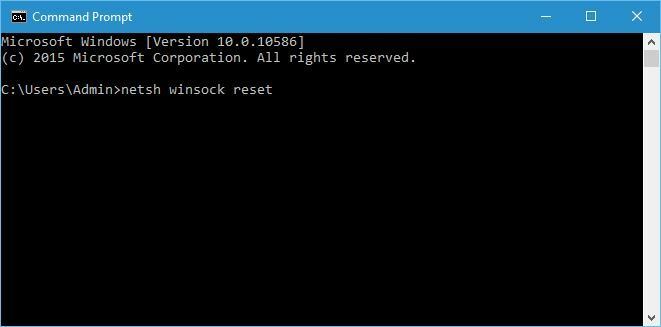
- притисните ентер
- Поново покрените Виндовс рачунар и погледајте да ли се можете пријавити на иЦлоуд за Виндовс
8. Поново покрените Боњоур на Виндовс рачунару
- Кликните на Старт и откуцајте услуге.мсц затим притисните ентер
- Отвориће се прозор услуга
- Тражити Боњоур и кликните десним тастером миша, а затим изаберите Рестарт
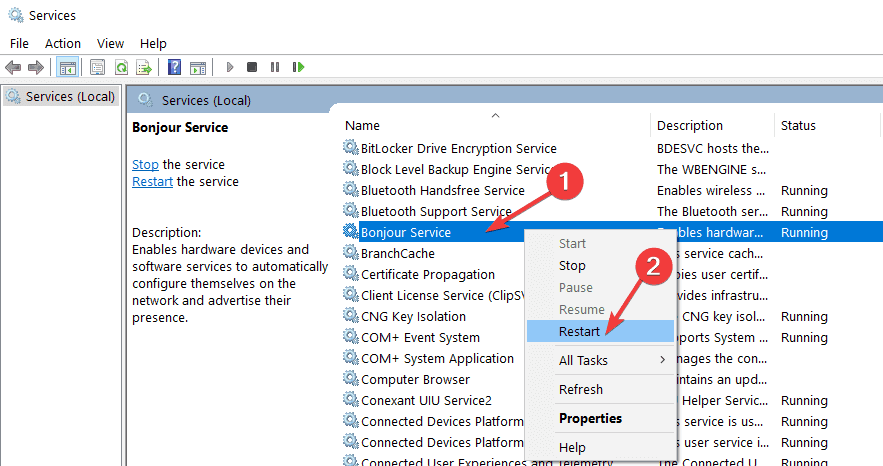
- Пријавите се на иЦлоуд и погледајте да ли помаже
9. Преузмите контролну таблу МобилеМе
Можда сте инсталирали контролну таблу МобилеМе и пријавили се, а затим прешли на иЦлоуд. Кад се ово претварање заврши, већина људи извештава да им омогућава приступ иЦлоуд контролној табли.
Преузмите контролну таблу МобилеМе и испробајте миграцију преко Виндовс 10 рачунара. Кликните на дугме Прихвати у доњем десном углу и погледајте да ли можете поново да се пријавите у иЦлоуд.
10. Користите Таск Манагер
- Десни клик на траку задатака
- Изаберите Таск Манагер

- Пронађите све ставке које означавају Аппле или иТунес или иЦлоуд, кликните десним тастером миша на њих и изаберите крајњи задатак
- Вратите се на иЦлоуд за Виндовс и покушајте поново да отворите и пријавите се
Имате ли среће након коришћења ових решења? Јавите нам у одељку за коментаре испод.
 Још увек имате проблема?Поправите их помоћу овог алата:
Још увек имате проблема?Поправите их помоћу овог алата:
- Преузмите овај алат за поправак рачунара оцењено одличним на ТрустПилот.цом (преузимање почиње на овој страници).
- Кликните Покрените скенирање да бисте пронашли проблеме са Виндовсом који би могли да узрокују проблеме са рачунаром.
- Кликните Поправи све да реши проблеме са патентираним технологијама (Ексклузивни попуст за наше читаоце).
Ресторо је преузео 0 читаоци овог месеца.

![ИЦлоуд се неће инсталирати на Виндовс 10 [надоградња није успела]](/f/04c905454851da0c59c4401fa10aee81.jpg?width=300&height=460)